如何设置A4纸打印“小册子”
需求:将A4纸打印成小册子(A5)的呈现格式:(仅针对单面打印机,大型双面打印机自有页面设置成A5的功能),具体过程如下展示:
一、电脑打印机页面设置:将文件按照A5纸大小排好版,如下。
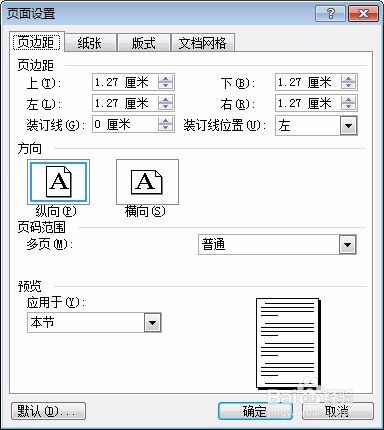
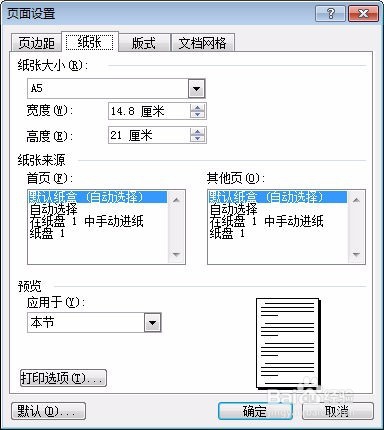
二.将文件输出为PDF格式:如安装Adobe Acrobat 8 Professional软件。

1).打开转换后的PDF文件,设置“打印”选项,在页面缩放方式里选择“小册子打印”,由于我们需要打印成双面A5页面的小册子,而打印机不会自动翻转纸张,所以“小册子子集”里面选择“仅正面”。页面选择从1-8(这里应根据打印页数除以4,再取上限相近值来相应调整,例如7页选4,30页选8)。设置完以后按“确定”开始打印小册子的正面。

2).打完正面后将打印纸翻转过来(这里以HP M1005 MFP打印机为例),再在“小册子子集”里面选择“仅背面”,另外勾选“逆页序打印”(这里不需要翻页),设置完后按“确定”打印背面。
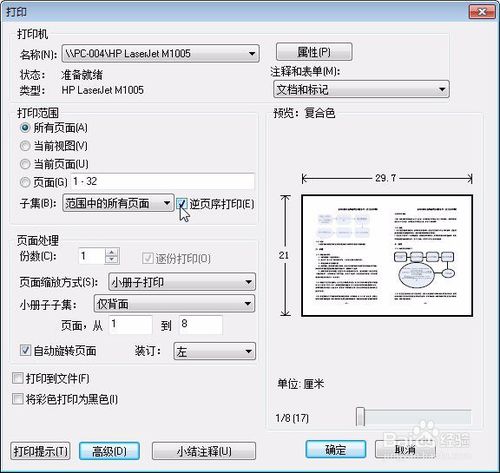
三.将文件输出为PDF格式(需安装特定的PDF阅读器,比如:迅捷PDF编辑器)。
1).正面/前面打印:由于我们需要打印成双面A5页面的小册子,而打印机不会自动翻转纸张,所以“小册子子集”里面选择“仅正面”。
CTRL+P打印设置页面:属性--设置 页面尺寸A4、页面布局、缩放类型(小册子)、小册子类型(小册子)、打印面(正面/前面)。 设置如下图:
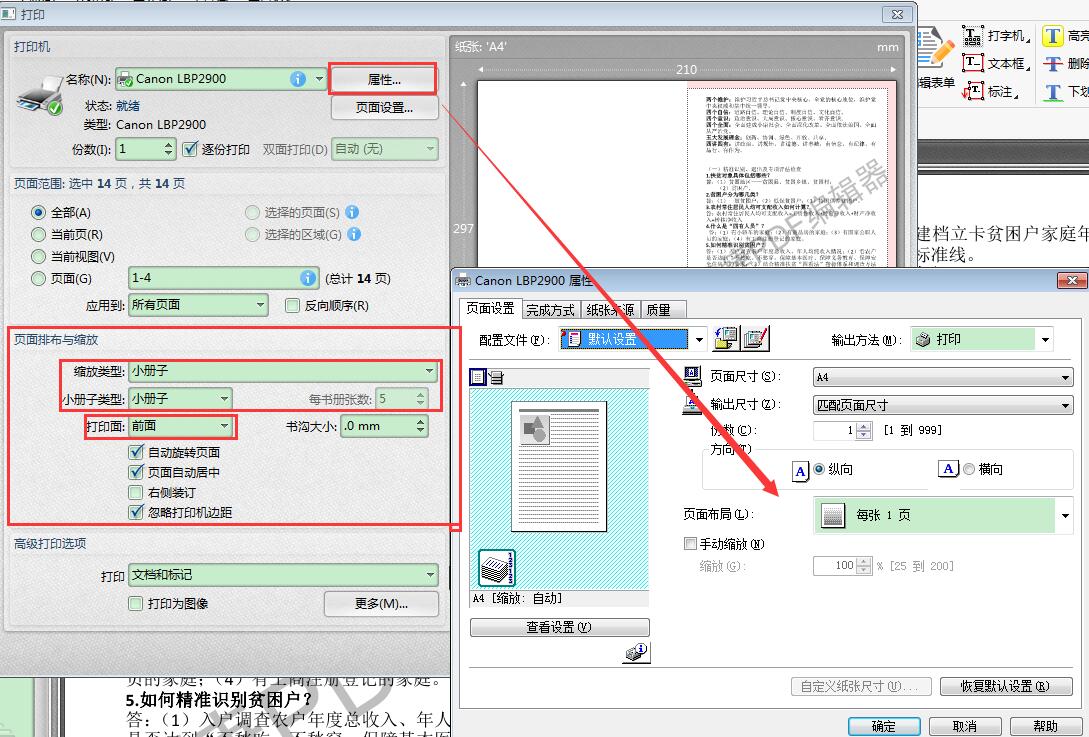
2).反面/背面打印:
由于我们需要打印成双面A5页面的小册子,而打印机不会自动翻转纸张,所以“小册子子集”里面选择“仅正反面”。
CTRL+P打印设置页面:属性--设置 页面尺寸A4、页面布局、缩放类型(小册子)、小册子类型(小册子)、打印面(反面/背面)。 设置如下图:(这特别注意需要手动将打印纸张翻面(翻面一张一张向上累积),我这里使用的是Canon小型打印机,型号为:L11121E)
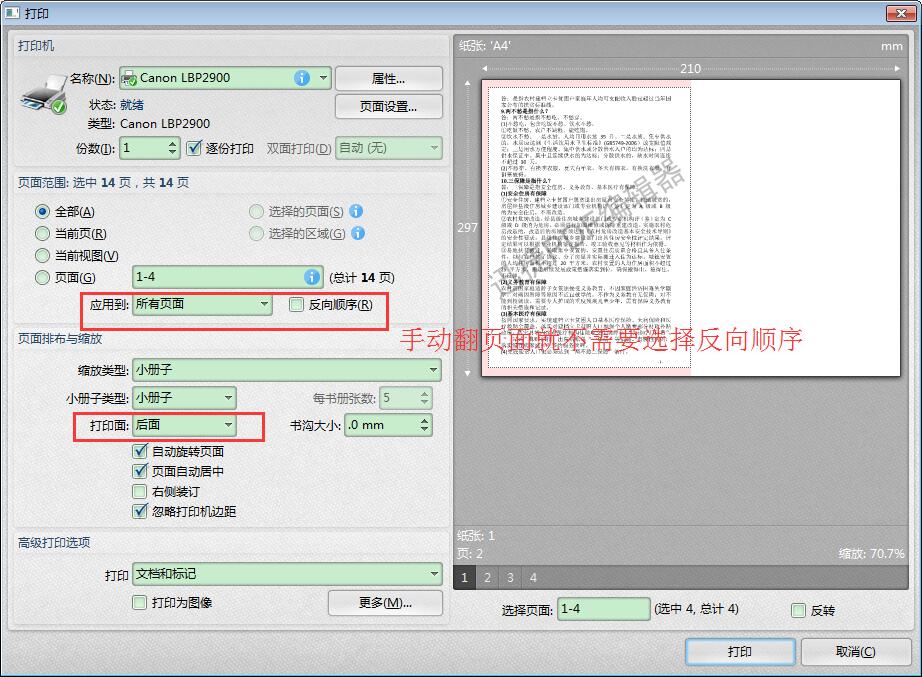
需要翻面的打印机如下图(单面打印):

文章参考百度经验:https://jingyan.baidu.com/article/11c17a2c38b515f446e39dbf.html

